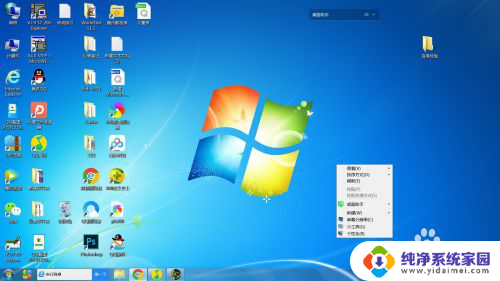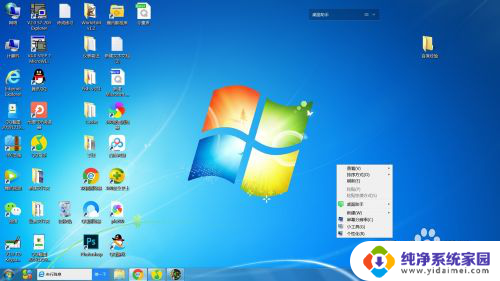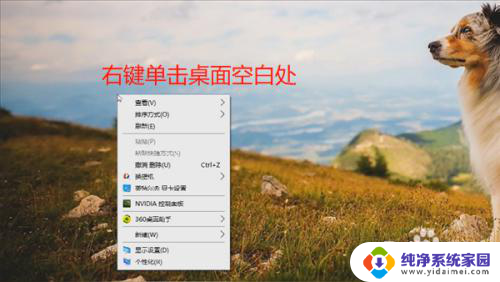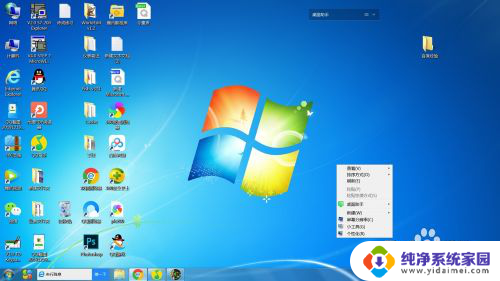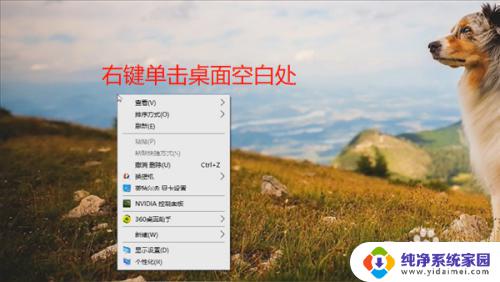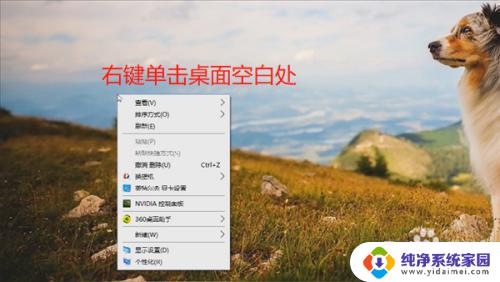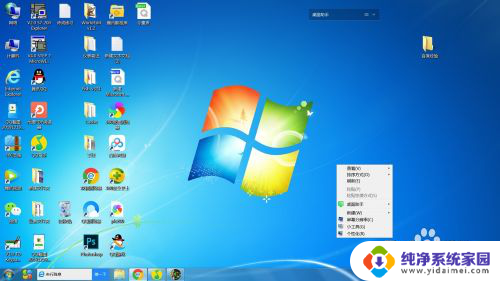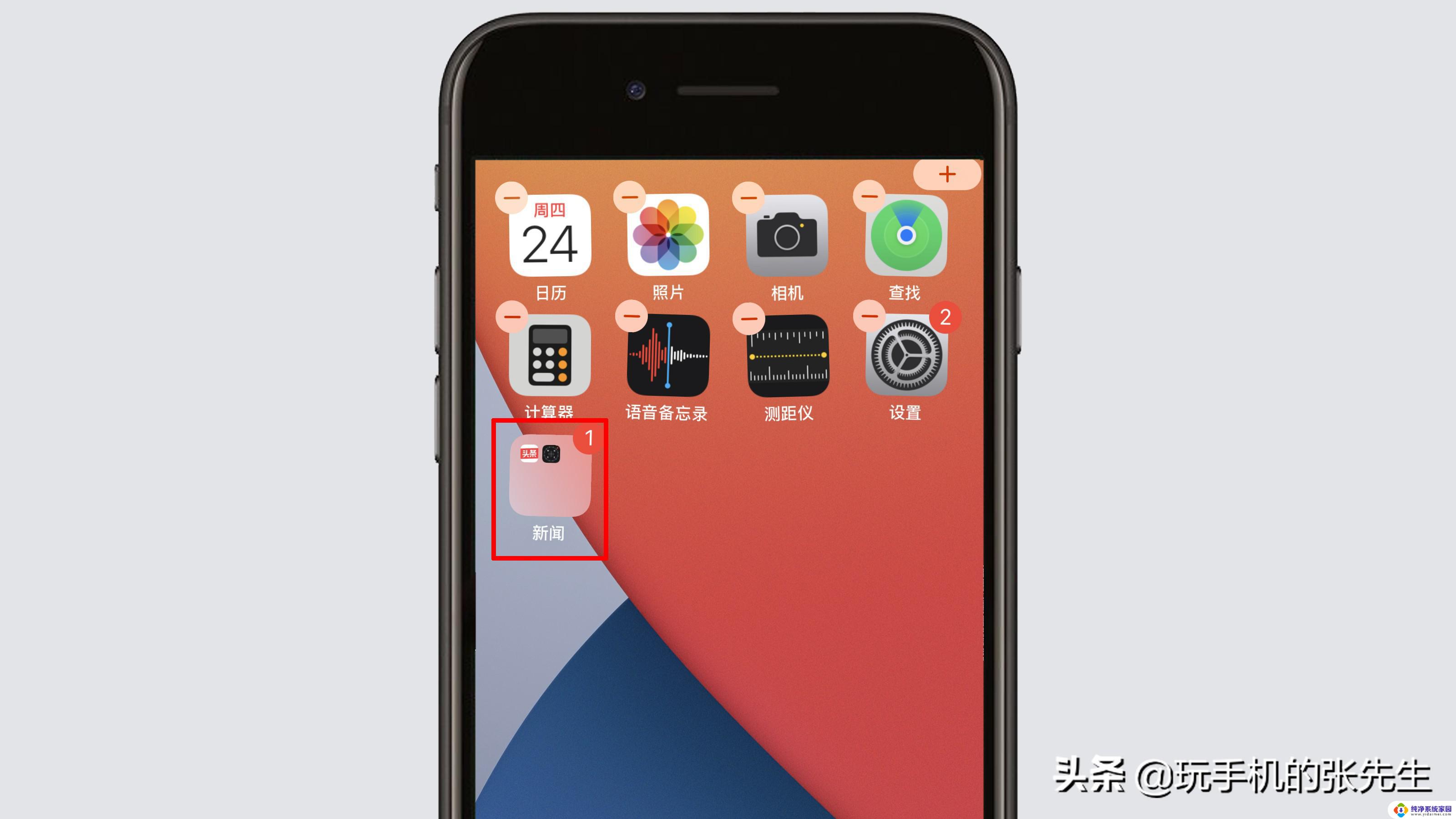电脑桌面上怎么新建文件夹 在电脑上如何创建文件夹
更新时间:2023-11-07 14:55:31作者:yang
电脑桌面上怎么新建文件夹,在电脑上我们经常需要整理和分类我们的文件,而创建文件夹是一个非常常见的操作,在桌面上新建文件夹可以帮助我们更好地管理文件和提高工作效率。要在电脑桌面上新建文件夹,只需右击鼠标,选择新建然后再选择文件夹即可。这样就能快速在桌面上生成一个全新的文件夹,方便我们将相关文件整理在一起。除了在桌面上创建文件夹,我们还可以在其他文件夹中创建子文件夹,实现更加精细化的分类管理。无论是整理个人文档、工作文件还是存储照片、视频,创建文件夹都是一个简单而实用的操作。下面我们将详细介绍在电脑上如何创建文件夹的方法。
具体方法:
1.打开电脑
2.把鼠标光标挪到桌面空白处。
3.点击鼠标右键。桌面会弹出一个窗口。
4.光标挪到(新建)。

5.把光标在两个交接的窗口中挪到右侧(文件夹)

6.点击文件夹,电脑桌面会新出现一个待命名的文件夹。
7.把光标挪到文件夹下方蓝色白字框里点击

8.输入文字,给新建文件夹起个名。


以上是关于如何在电脑桌面上新建文件夹的全部内容,如果您遇到相同的问题,可以按照本文方法解决。